- Зохиолч Jason Gerald [email protected].
- Public 2024-01-19 22:13.
- Хамгийн сүүлд өөрчлөгдсөн 2025-01-23 12:27.
Samsung Galaxy Note II бол түгээмэл хэрэглэгддэг утас, таблет буюу "фаблет" бөгөөд даралтад мэдрэмтгий үзэг ашиглан аппликейшнд нэвтэрч, имэйл болон бусад баримт бичгийг бүтээдэг. Бусад Андройд төхөөрөмжөөс ялгаатай нь та Galaxy Note II дээрээ дэлгэцийн агшинг хялбархан авч, имэйл эсвэл мессежээр дамжуулан дэлгэцийн агшинг хуваалцах боломжтой.
Алхам
3 -ийн 1 -р арга: Түлхүүр ашиглан дэлгэц авах

Алхам 1. Galaxy Note II -аа асаана уу
Авахыг хүсч буй дэлгэц рүү очно уу.
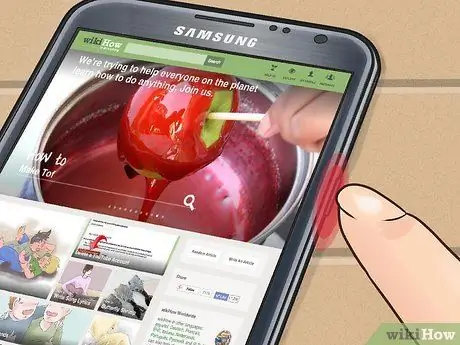
Алхам 2. Цахилгаан товчийг дарна уу
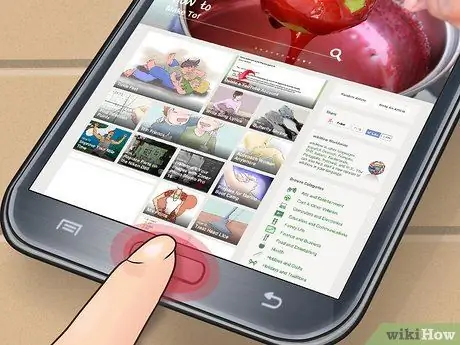
Алхам 3. Гэрийн товчлуурыг нэгэн зэрэг дарна уу

Алхам 4. Төхөөрөмжөөс камерын дуу гарах хүртэл товчлуурыг хэдэн секундын турш барина уу
Дэлгэцийн периметр нь анивчих бөгөөд дэлгэцийн агшинг авсан болохыг илтгэнэ.

Алхам 5. Галерей аппликейшн рүү ороод саяхан авсан дэлгэцийн агшинг үзэж, хуваалцаарай
3 -ийн 2 -р арга: S Pen ашиглан дэлгэц авах

Алхам 1. Galaxy Note II -аа асаана уу
S Pen -ийг төхөөрөмжийн доод хэсгээс салга.

Алхам 2. Зургийг авахыг хүссэн хуудас руу очно уу

Алхам 3. S Pen дээрх хажуугийн товчлуурыг эрхий эсвэл долоовор хуруугаараа дарна уу
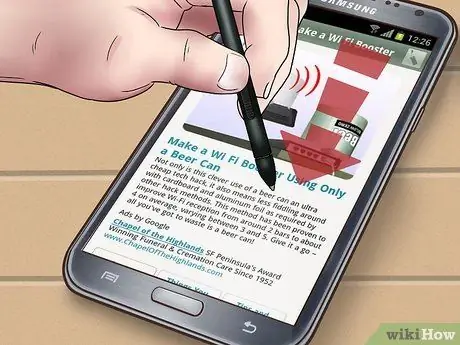
Алхам 4. Дэлгэц дээрх үзэг рүү хүрнэ үү
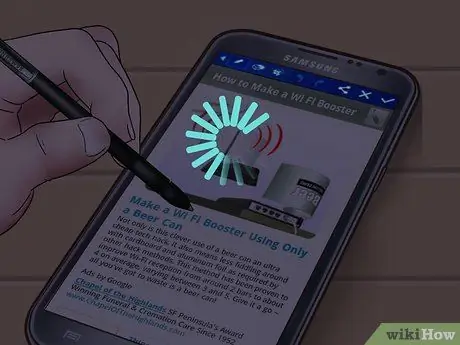
Алхам 5. Хөшигний дуу болон дэлгэцийн ирмэг анивчих хүртэл хэсэг хугацаанд хүлээнэ үү
Энэ нь таныг дэлгэцийн агшин авсан болохыг илтгэнэ.

Алхам 6. Фаблет дээрээ Галерей аппликейшн дээр өөрийн дэлгэцийн агшинд хандах
3 -ийн 3 -р арга: Гар ашиглан дэлгэц авах

Алхам 1. Samsung Galaxy төхөөрөмжөө асаана уу

Алхам 2. Утасныхаа цэс товчийг дарна уу

Алхам 3. Тохиргооны сонголтыг сонгоно уу
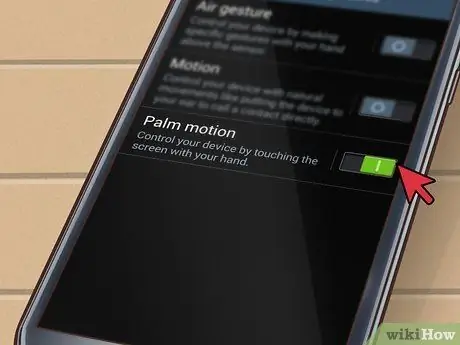
Алхам 4. “Motion
” Дараа нь "Гар хөдөлгөөн" -ийг сонгоно уу. Энэ нь таны Galaxy Note II дээрх мэдээллийг хэрхэн авч байгааг харуулах тохиргоог өөрчлөх болно.
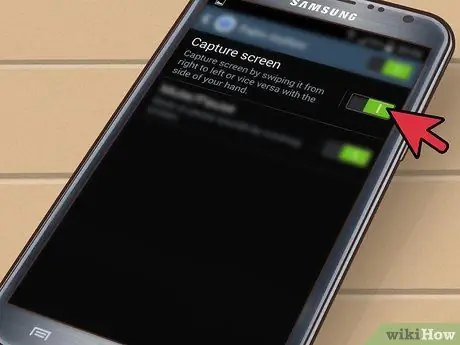
Алхам 5. "Palm to Capture руу шудрах" гэсэн хайрцгийг чагтална уу
”

Алхам 6. Дэлгэцийн зургийг авахыг хүссэн хуудас руу очно уу
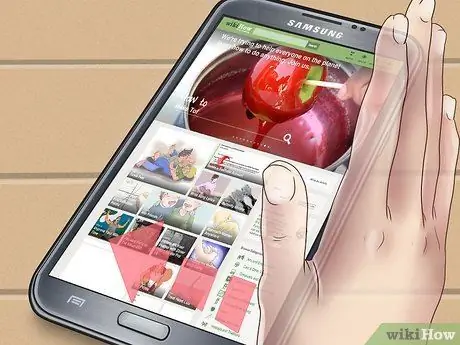
Алхам 7. Дэлгэц даяар гарныхаа баруун талыг баруунаас зүүн тийш, эсвэл зүүнээс баруун тийш шударна уу
Алганд шудрах үйлдлийг идэвхжүүлсний дараа та үүнийг унтраах хүртэл дэлгэцийн агшинг авахын тулд энэ аргыг ашиглаж болно.







